Approuver un contrat client
Objectif
Changer le statut d’un contrat client pour un projet de construction à « Approuvé ».
Contexte
Une fois le contrat client créé, vous pouvez suivre les étapes décrites dans Mettre à jour la ventilation des coûts d’un contrat client. Une fois que les postes de la VDC sont terminés et que l’accord entre l’EG du projet et votre compagnie est finalisé, vous pouvez attribuer au contrat le statut Approuvé. Cette action permet à votre équipe de projet de commencer à créer des ordres de changement (voir Créer un ordre de changement de contrat de client), des factures GC/client (voir Créer une facture entrepreneur général/client) et des paiements émis (voir Ajoutez un nouveau paiement à l’onglet Paiements émis de l’outil Facturations proportionnelles).
Éléments à considérer
- Permissions d'utilisateur requises :
- Permissions de niveau « Admin » dans l’outil Contrats du client du projet
- Permissions de niveau « Admin » dans l’outil Contrats du client du projet
- Information supplémentaire :
Après avoir effectué les étapes ci-dessous, votre équipe de projet peut alors effectuer les tâches suivantes :
Conditions préalables
- Créez un contrat client. Voir Créer des contrats de client.
- Mettez à jour la ventilation des coûts du contrat client. Voir Mettre à jour la ventilation des coûts sur un contrat client.
- Confirmez que toutes les parties au contrat du client sont d’accord avant de changer son statut en « Approuvé ».
Étapes
- Accédez à l’outil Contrats client du projet.
- Recherchez le contrat du client avec lequel travailler. Cliquez ensuite sur son lien Numéro .
- Cliquez sur le bouton Modifier.
- Sous Informations générales, choisissez Approuvé dans la liste déroulante Statut.
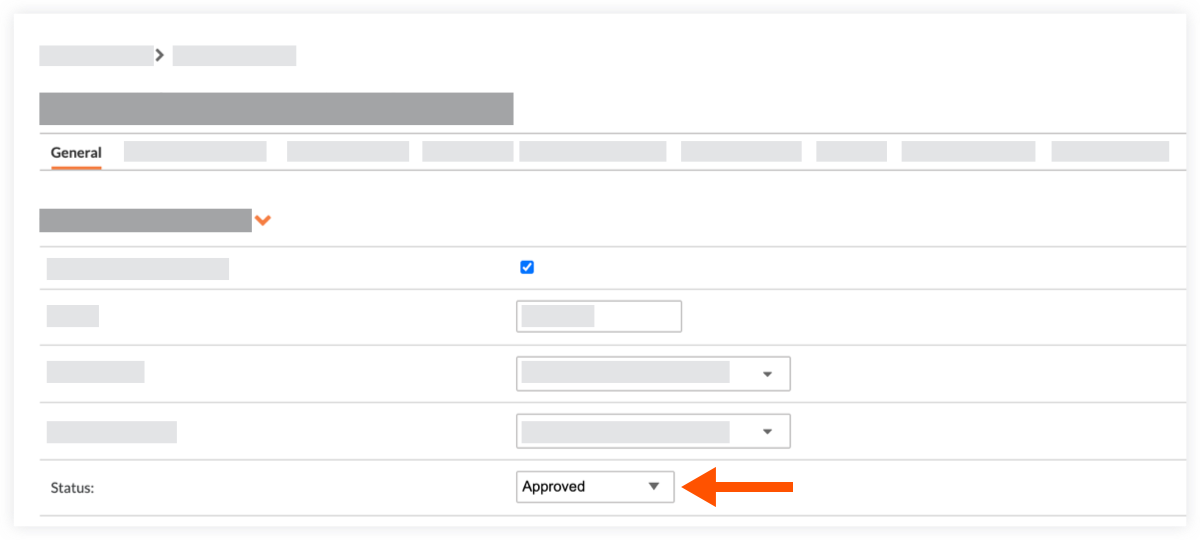
- Cliquez sur Enregistrer ou Enregistrer et envoyer un courriel.
 L’outil Contrats clients est disponible en
L’outil Contrats clients est disponible en